Ha egy ideje már a számítógépek és a digitális képek körül jár, különösen ha webdesigner vagy fotós, aki fotóit online közzéteszi, akkor kétségtelenül hallotta, hogy azt mondta, hogy az interneten megjelenített képek helyes felbontása, vagy A számítógép képernyőjén általában 72 pixel hüvelykben (ppi).
Valószínűleg azt is hallotta, hogy bár a Mac-n megjelenített képek esetében a 72 ppi helyes, a Windows alapú PC-re 96 ppi felbontásra van szükség.
Egyesek azt mondják, hogy "ppi" ( pixel per hüvelyk), mások azt állítják, hogy "dpi" ( pontok hüvelykben), és az egész nagyon zavaros lenne, ha nem egy apró tény miatt lenne - ez teljes értelmetlenség! Ebben az oktatóanyagban megtudjuk, miért nem létezik egyszerűen szabványos webes vagy képernyőfelbontás, és miért kell, ha a képeket az internetre szánják, egyáltalán nem kell aggódnia a képfelbontás miatt!
Egy kis történelem …
A 72 ppi-es képernyőfelbontás eredete egészen az 1980-as évek közepére nyúlik vissza, amikor az Apple kiadta első Macintosh számítógépeit. Ezek a számítógépek tartalmaztak egy beépített 9 hüvelykes képernyőt, képernyőfelbontásuk 72 pixel / hüvelyk. Miért 72 pixel / hüvelyk? Ennek oka az, hogy a Macintosh képernyőit kifejezetten úgy fejlesztették ki, hogy tökéletes harmóniában működjenek az Apple ImageWriter nyomtatókkal, amelyek nyomtatási felbontása 144 pont / hüvelyk volt - pontosan kétszer a képernyő felbontása. Ez megkönnyítette a képernyőkijelölés méretezését a nyomtatott oldalra, ami azt jelentette, hogy a szöveget és a grafikát a képernyőn olyan méretben lehetett megtekinteni, amelyik a nyomtatáskor megjelenik. Később, amikor az Apple nagyobb méretű kijelzőket készített a Macintosh számára, meggyőződtek arról, hogy a képernyőfelbontást ugyanazon 72 pixel / hüvelyk beállításra tartják-e, hogy a felhasználók mindig látják a nyomtatott dokumentum pontos képernyőképernyő-előnézetét (mindaddig, amíg ImageWriter nyomtatóval).
De a képernyőn megjelenő 72 pixel / hüvelyk felbontás csak az Apple szabványa volt, és nem tartott fenn. A Macintosh-t monitorokat értékesítő harmadik féltől származó vállalatok nem tartották be a szabványt, és a versengő PC-monitorok sem. Ma, közel három évtizeddel később, a technológia jelentősen fejlődött, és a mindössze 72 ppi felbontású képernyők napjai régóta eltűntek. Még az Apple, a cég, amely az egész dolgot elindította, most sokkal nagyobb felbontással értékesíti a kijelzőket. Senki sem készít 72 ppi képernyőt. Senki sem használ 72 ppi képernyőt. És mégis, bár ez a régi technológia még messze van mögöttünk, továbbra is sok ember továbbra is azt hiszi, hogy a képeink felbontását 72 pixel hüvelykre kell állítani a Photoshop alkalmazásban, mielőtt feltöltenénk őket az interneten. A legtöbb ember úgy gondolja, hogy ennek az az oka, hogy a képek megfelelően jelennek meg a képernyőn, ezért kezdjük el a dolgokkal, ha megtanulunk egy egyszerű módszert annak igazolására, hogy számítógépes monitorának és minden modern számítógép monitorának a felbontása sokkal magasabb, mint 72 ppi.
A 72 PPI szabvány tesztelése
Mint mindenki más manapság, a számítógép képernyőjének (legyen az önálló monitor, sokoldalú rendszer, például iMac, vagy egy laptop része) képernyőfelbontása nagyobb, mint 72 pixel hüvelyken, és nincs hogy meghallgassam érte. Könnyen kipróbálhatja saját magának. Csak egy vonalzóra vagy mérőszalagra van szüksége. Most, amikor egy üzlet számítógépes monitort árusít neked, általában az átlós szélesség alapján mondják meg méretét, néhány gyakori méret pedig 17 hüvelyk, 19 hüvelyk, 24 hüvelyk stb. Nagyszerű, de az itt elvégzendő teszthez nem kell törődnünk ezzel a számmal. A képernyő tényleges szélességét, hüvelykben kell megtudnunk. Ehhez egyszerűen fogja meg a vonalzót vagy a mérőszalagot, és mérje meg a képernyő területét balról jobbra. Ügyeljen arra, hogy csak maga a képernyő területe legyen. Ne vegye fel a képernyő körül egyik szegélyt sem. Szüksége van a képernyő tényleges szélességére (számítógép-monitor fotó a Shutterstock-tól):
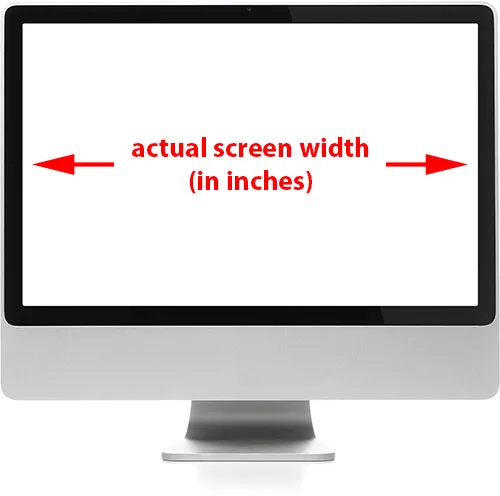
Mérje meg a képernyő szélességét (a külső szegélyt nem számítva).
Miután megmérte a szélességet, a másik dolog, amelyben meg kell győződnie arról, hogy a monitor a natív kijelző felbontására van beállítva, azaz a képernyő képpontjainak tényleges száma balról jobbra és fentről lefelé. Például egy olyan monitor, amelynek natív megjelenítési felbontása 1920 x 1080 (ezeket manapság általában "full HD" néven hívják) 1920 pixelt tartalmaz balról jobbra és 1080 pixelt fentről lefelé. Jelenleg olyan monitort használok, amelynek natív megjelenítési felbontása 2560 x 1440, de a laptopom natív megjelenítési felbontása 1920 x 1200, tehát változó, ami azt jelenti, hogy meg kell ismernie az adott monitor natív megjelenítési felbontását. és győződjön meg arról, hogy a monitorhoz van-e beállítva az operációs rendszer megjelenítési lehetőségeiben.
Most, hogy megmérte a képernyő tényleges szélességét, és meggyőződött arról, hogy a monitor a natív képernyőfelbontással működik, és hogy megtudja, mi a képernyő tényleges felbontása (pixel / hüvelyk), egyszerűen vegye ki az első számot a natívról képernyőfelbontás, amely megmutatja a képernyő szélességét pixelben, és ossza meg a képernyő szélességével, hüvelykben. Például a natív képernyőfelbontásom 2560 x 1440, tehát az első számot, a 2560-at, amely a képernyő szélessége pixelben van, és osztom hüvelykben megadott szélességgel, ami az én esetemben volt 23.4 (vagy nagyon közel, egyébként). Az operációs rendszer praktikus beépített számológépével, a 2560 ÷ 23.4 = 109.4 számmal, amelyet 109-re kerekítek. Tehát ebből a gyors és egyszerű tesztből meggyőződtem arról, hogy a képernyőfelbontásom 109 pixel hüvelykben van, nem 72 pixel hüvelykben. Saját képernyőjével végzett tesztje eltérő eredményt adhat az enyémhez képest, de ha még nem használja az eredeti Macintosh számítógépeket a 80-as évek közepétől kezdve, akkor az sokkal magasabb, mint 72 ppi.
Ha úgy tetszik, ugyanezt teheti a képernyő magasságával is. Csak vegye be a vonalzót vagy a mérőszalagot, és mérje meg a képernyő tényleges magasságát hüvelykben (ismét elkerülve a körülötte lévő határfelületet):
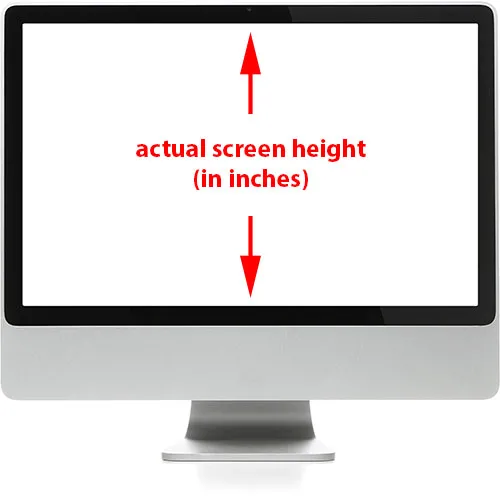
Mérje meg a képernyő magasságát (a külső szélét nem számítva).
Ezután vegye ki a második számot a képernyő natív képernyőfelbontásából, amely megadja a magasságot pixelben, és ossza meg a magasság hüvelykben. Ismét a natív képernyőfelbontásom 2560 x 1440, tehát elveszem a második számot, az 1440-et, és osztom el a képernyőm mért magasságával, amely 13, 2 hüvelyk volt. A számológép segítségével 1440 ÷ 13, 2 = 109, 09, amelyet ismét 109.-re kerekítem. Mint láthatjuk, nagyjából ugyanazt az eredményt kell kapnia a képernyő szélességén vagy magasságán. Az én esetemben mindkettő 109 pixel / hüvelyk méretű, és nem 72 pixel / hüvelyk.
Összehasonlításképpen nézzük meg laptopom tényleges képernyőfelbontását. Ez egy MacBook Pro (természetesen az Apple gyártója, a cég, amely sok évvel ezelőtt adta nekünk az eredeti 72 ppi-es szabványt). A MacBook Pro natív megjelenítési felbontása 1920 x 1200, tehát ugyanúgy, mint korábban, ezt az első számot, 1920-at fogom venni, amely megadja nekem a képernyő szélességét pixelben, és megosztom a képernyő szélességével. képernyő hüvelykben, amely ebben az esetben 14, 4. Tehát, 1920 ÷ 14, 4 = 133, 3, amelyet 133 pixel / hüvelykre kerekítenek. Ez sokkal magasabb, mint 72, sőt magasabb, mint az önálló monitorom. Ugyanezt fogom tenni a magassággal, figyelembe véve a magasságot pixelben (1200), és elosztva azt a magassággal hüvelykben (9). 1200 ÷ 9 = 133, 3, ismét 133 pixel / hüvelykre kerekítve.
Két különféle kijelző, mindegyik két különböző képernyőfelbontással (109 ppi és 133 ppi), mindkettő jelentősen magasabb, mint 72 ppi, amely manapság sok ember szerint továbbra is az ipari szabvány felbontásként jelenik meg a képek interneten és a képernyőn történő megjelenítéséhez. Ha a képernyőm, a képernyő és mindenki más képernyőjének felbontása meghaladja a 72 ppi-t, nem is beszélve arról, hogy mindkét képernyőm nagyon eltérő felbontású volt, és a képernyőn is eltérő lehet a felbontás, akkor nyilvánvalóan nem csak nincs már hivatalos szabvány a képernyő felbontására, de még ha lenne is, akkor már nem lenne 72 ppi. Azok a napok, mint az eredeti Macintosh számítógépek, amelyekre tervezték, a történelem.
Rövid kódok, műveletek és szűrők beépülő modul: Hiba a rövid kódban (hirdetések-alapvető-középső)
A képfelbontás befolyásolja a nyomtatás méretét, nem pedig a képernyő méretét
Ha az a tény, hogy manapság a számítógép-monitorok képernyőfelbontása meghaladja a 72 ppi-t, nem győzte meg arról, hogy már nincs ilyen, mint a 72 ppi-es képernyőfelbontási szabvány, íme egy további fontos tény, amelyet figyelembe kell venni. Ha korábban elolvasta a Képfelbontás, a Pixel Méretek és a Dokumentumméret bemutatónkat, akkor már tudja, hogy a képfelbontásnak nincs semmi köze ahhoz, hogy a kép hogyan jelenjen meg a képernyőn. Valójában a digitális kép önmagában egyáltalán nem rendelkezik velejárható felbontással. Csak pixel. Van bizonyos száma pixelek balról jobbra és egy bizonyos számok fentről lefelé. A kép szélességét és magasságát pixelekben pixelméreteknek nevezzük, és ennyit a számítógép képernyője érdekel.
Az a méret, amelyen egy kép megjelenik a képernyőn, csak két dologtól függ - a kép pixelméretétől és a képernyő képernyőfelbontásától. Mindaddig, amíg a képernyőn a natív képernyőfelbontást állította be, amint azt korábban tárgyaltuk, egy kép pixel-for-pixelre jelenik meg. Más szavakkal, a kép minden pixelje pontosan egy pixelt fog elfoglalni a képernyőn. Például egy 640x480 képpontos kép kitölti a képernyő 640x480 képpontos területét. Egy 800 pixel széles szalaghirdetés egy webhelyen 800 pixel széles lenne a képernyőn. Se több se kevesebb. És nem számít, ha a kép felbontását a Photoshop-ban állítja, legyen az 72 ppi, 300 ppi vagy 3000 ppi, egyáltalán nem lesz hatással arra, hogy a kép milyen nagy vagy kicsi jelenik meg a képernyőn.
Ennek oka az, hogy a képfelbontás csak egy dolgot érint - a kép méretét nyomtatáskor . A felbontás beállításával a Photoshop-ban megmondjuk a nyomtatónak, nem pedig a képernyőnek, hogy a képen hány pixelt kell egy hüvelyk papírra nyomtatni. Minél több képpontot présel minden hüvelyk papírba, annál kisebb lesz a kép nyomtatáskor. És általában véve: minél több pixelt hüvelykre nyomtat, annál jobb a nyomtatási minőség.
Könnyen kitalálhatjuk, hogy egy adott felbontás alapján mekkora fotó nyomtatható ki. Egyszerűen csak vegye figyelembe a fénykép szélességét pixelben, ossza meg a képfelbontással, majd vegye figyelembe a fénykép magasságát pixelben, és ossza meg a képfelbontással is. Ha például 640 x 480 pixel méretű képet veszünk, és annak felbontását 72 ppi-re állítjuk a Photoshop programban, akkor a fénykép szélességét és magasságát feloszthatjuk annak felbontása alapján, hogy meghatározzuk, hogy kb. 8, 9 x papírra nyomtat-e. 6, 7 hüvelyk. Ha növeli a felbontását a Photoshop-ban, mondjuk, 240 ppi-re, ami egy gyakoribb nyomtatási felbontás, akkor ismét, ha matematikailag elvégzzük a pixel szélességét és magasságát 240 ppi-vel elosztva, akkor tudjuk, hogy a fénykép méretben nyomtatna 2, 7 x 2 hüvelyk méretű, ami sokkal kisebb, mintha 72 ppi-re nyomtattuk volna, de az általános nyomtatási minőség sokkal jobb lenne. De itt fontosabb megérteni, hogy a felbontás megváltoztatásával semmilyen módon nem befolyásoljuk a képernyő képernyőjén megjelenő képet.
Annak tisztázása érdekében, hogy a felbontás miként befolyásolja a nyomtatás méretét, nem pedig a képernyő méretét, a következő képet nyitottam meg a Photoshopban. Ez a kis srác is megpróbálta értelmezni ezt a 72 ppi-es webes felbontású dolgot, de úgy tűnik, hogy egy kicsit túllépi (gondolkodó gyermekfotó Shutterstock-tól):
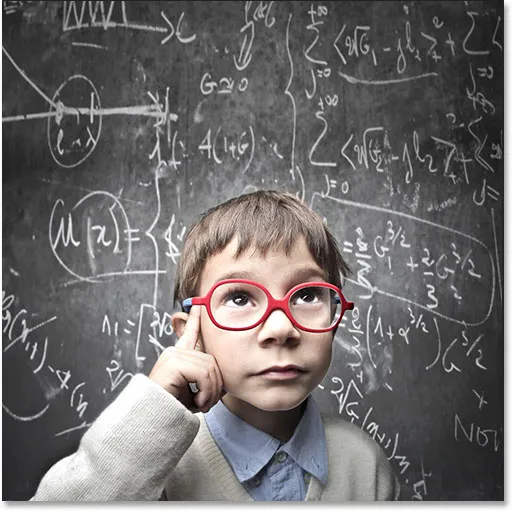
A képfelbontás valójában nem olyan bonyolult, de határozottan A erőfeszítés.
Megnyitom a Photoshop Képméret párbeszédpaneljét, ha felmegyek a Képernyő menübe a képernyő tetején található menüsorban, és kiválasztom a Képméret lehetőséget :
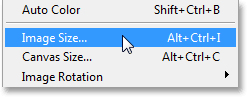
Lépjen a Kép> Képméret elemre.
A Képméret párbeszédpanel tetején található a Pixel méretek szakasz, amely megmutatja nekünk a kép szélességét és magasságát pixelben megadva. Itt láthatjuk, hogy a fotóm szélessége és magassága egyaránt 500 képpont, ami megfelelő méretűvé teszi az interneten való megjelenítéshez. Ez a Képméret párbeszédpanel egyetlen része, amely a számítógép képernyőjén törődik - a kép tényleges pixelméretét:
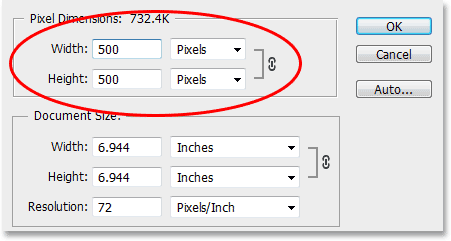
A Pixel Méretek szakasz mutatja a szélességet és a magasságot pixelekben.
A pixel méretei alatt található a Document Size (Dokumentum méret) szakasz, amely megmondja, hogy mekkora méretű lenne a kép jelenleg a papíron, ha kinyomtatnánk. Ez a szakasz kizárólag a nyomtatás méretével foglalkozik, és egyáltalán nem befolyásolja a kép megjelenését a képernyőn. Előfordul, hogy otthont ad a nagyon fontos felbontás opciónak is (az ok, amiért mindannyian itt vagyunk!), Amely akkor van értelme, mert a felbontás befolyásolja a nyomtatás méretét, nem pedig a képernyő méretét. Mint láthatjuk, a Photoshop előrehaladtával beállította a fotóm felbontását 72 pixel hüvelykre (igen, még a Photoshop is hozzájárul a 72 ppi mítoszhoz), közvetlenül a Felbontás opció felett, a Szélesség és a Magasság mezőben. láthatja, hogy 72 ppi felbontás mellett az 500 x 500 képpontos fotóm 6, 944 x 6, 944 hüvelyk méretű papírra nyomtatható (500 ÷ 72 = 6, 944):
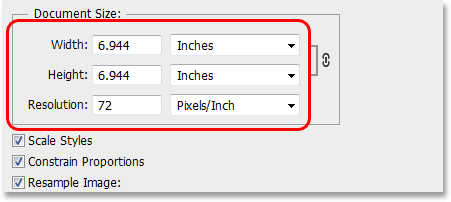
A Dokumentum méret szakasz megmutatja nekünk a nyomtatás méretét az aktuális felbontás alapján. Nincs hatással a képernyő méretére.
Lássuk, mi történik, ha növelem a képfelbontást. Mielőtt ezt megtenném, mégis gyorsan eltávolítom a Példánykép lehetőséget a párbeszédpanel alján, hogy a kép megtartsa eredeti pixelméretét, amikor megváltoztatom a felbontást:
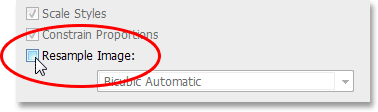
Törölje a jelölést a Kép újrabeállítása lehetőségről.
Ha a Resample Image kép nincs bejelölve, akkor a felbontást 72 pixel / hüvelykről 240 pixel / hüvelykre növelem . A tetején található Pixel Méretek szakaszban láthatjuk, hogy a felbontás növelése nem változtatta meg a tényleges pixel méretet. Még mindig 500 x 500 képpont, ami azt jelenti, hogy még mindig 500 x 500 képpontos területet foglalna el a képernyőn. De a 240 ppi-es nyomtatást most már csak papírra papírra nyomtatja, csak 2, 083 x 2, 083 hüvelyk (500 ÷ 240 = 2, 083). A felbontás megváltoztatása megváltoztatta a fénykép nyomtatási méretét, de semmi más:
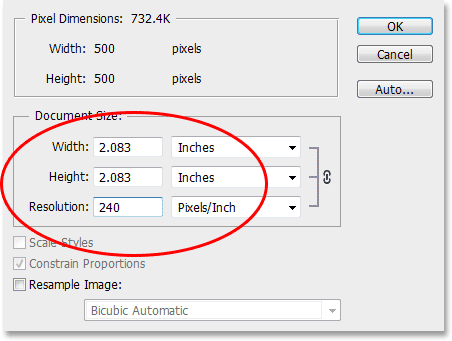
A kép mostantól kisebb lesz, de a képernyőn pontosan ugyanaz az 500 x 500 pixel méret marad.
Újra növelem a képfelbontást, ezúttal olyasmira, mint például 500 pixel hüvelyken, csak azért, hogy a matematika valóban könnyű legyen. Az 500 x 500 képpontos kép, amely 500 pixel / hüvelyk felbontásra van beállítva, 1 x 1 hüvelykes képként nyomtatható papírra (500 ÷ 500 = 1). A kép tényleges pixelméretei sem változtak meg. Még 500 ppi-nél sem a képernyőn nem jelenik meg nagyobb vagy kisebb méret, mint a 72 ppi vagy 240 ppi, vagy bármilyen felbontásnál, mert még mindig 500 x 500 képpontos kép a felbontástól függetlenül, és pixelmérete az összes számítógép képernyőjén érdekel:
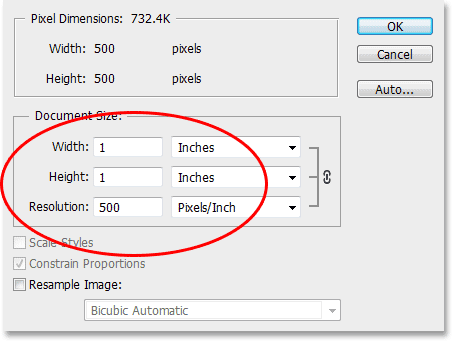
500 ppi-nél a kép valóban nagyon kicsi lenne, mégis 500 x 500 képpontos képként jelenik meg a képernyőn.
Végül itt egy képet hasonlítunk össze, ahogyan az a fenti három felbontásban is megjelenik. Kisebbé tettem a képet (ez mindössze 200 x 200 pixel), így mindhárom verziót el tudom illeszteni egymás mellé, de a bal oldali első verzió 72 ppi volt. A középső változat mentése 240 ppi volt, a jobb oldalon pedig 500 ppi:



A kép 72 ppi (balra), 240 ppi (középső) és 500 ppi (jobbra) változata.
Mint világosan láthatjuk, a felbontás egyáltalán nem befolyásolja a kép megjelenését a képernyőn. Mind a három verzió pontosan 200 x 200 pixel helyet foglal el, függetlenül a felbontás beállításától. Az egyes verziók minősége is pontosan ugyanaz. Az egyes verziók nagyon eltérő méretben nyomtatnának a különböző felbontási beállítások miatt, de nincs különbség sem a képernyőméret, sem a képminőség szempontjából.
Bár kétséges, hogy ez a 72 ppi-es webes és képernyőfelbontású hülyeség hamarosan megszűnik, remélem, hogy ez az oktatóanyag legalább megkönnyítette annak megértését, hogy ezen a ponton miért valójában képtelenség. A számítógépes monitorok manapság mindegyikének képernyőfelbontása meghaladja a 72 ppi-t, és a Photoshop képfelbontási opciója csak a fénykép nyomtatási méretét érinti, nem pedig a képernyő méretét.
Bármely olyan fénykép, amelynek pixel mérete elég kicsi ahhoz, hogy megjelenjen az interneten, túl kicsi ahhoz, hogy bárki letölthessen és nyomtasson egy jó minőségű verziót hasznos méretben, tehát ezeket a szempontokat szem előtt tartva, ha a fotó csak a képernyőn jelenik meg, az interneten, e-mailben vagy bármilyen esetben is létezik, egyszerűen nincs logikus ok, miért kellene a felbontást 72 ppi-re állítani a Photoshopban. Ha nem nyomtatja ki a fényképet, akkor egyáltalán nem kell aggódnia a képfelbontás miatt. És ott van!